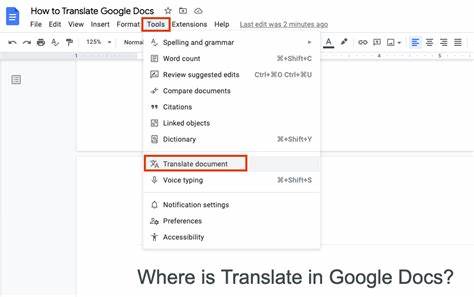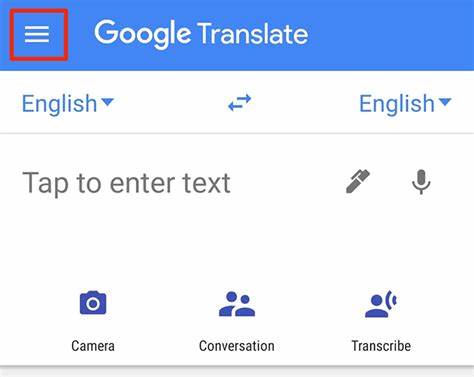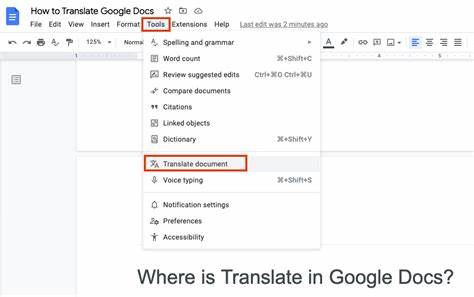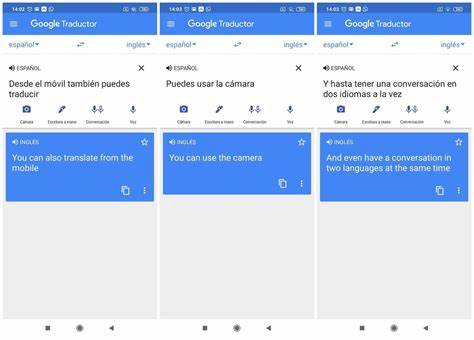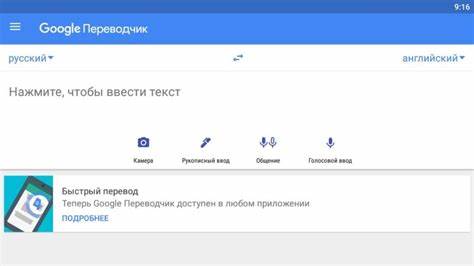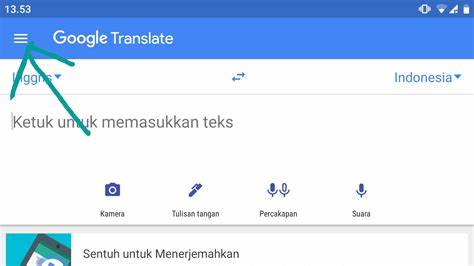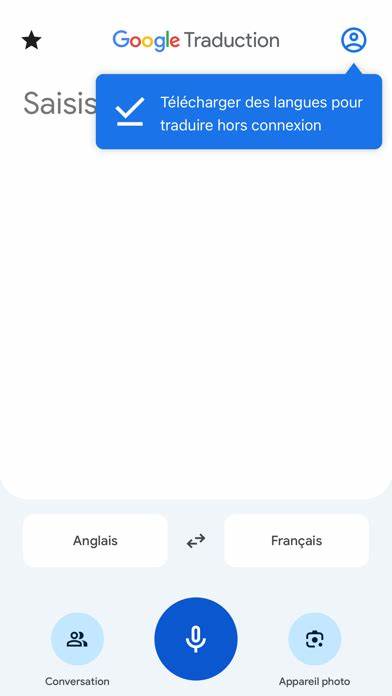随着游戏产业的蓬勃发展,越来越多的人开始关注自定义游戏制作平台。Roblox作为一个融合游戏创作与社交的全球化平台,为创作者们提供了无限的可能。而Roblox Studio则是打造精彩游戏世界的核心工具。初学者如何快速掌握Roblox Studio的基础操作,才能高效地实现自己的创意构想?本文将带您从零开始,详细介绍Roblox Studio的安装流程、界面布局、核心功能以及游戏对象的创建与编辑,帮助您顺利踏上游戏开发的道路。首先,安装Roblox Studio极为简单。用户只需访问Roblox官网的创作页面,通过点击“开始创建”按钮,便能下载安装程序。
完成安装后,双击桌面图标或通过Windows搜索菜单打开软件。进入软件后,界面会展示多个预设模板,推荐选择“基板”(Baseplate)模板开始,便于理解和实践基础操作。开启工作环境后,需要配置视图窗口以便于后续操作。在顶部菜单栏找到“视图”选项卡,依次启用“资源管理器”、“属性”和“输出”这三个窗口。资源管理器用于管理游戏内的所有对象,属性窗口则是对选中对象的属性进行查看和修改,而输出窗口主要显示脚本错误、调试信息和运行时消息。对这些窗口的理解,为开发者提供了良好的操作基础。
深入探讨资源管理器,它是游戏构建的骨架,在这里可以查看和添加各类服务与实体。默认展开的“工作区”之下,包含了“摄像机”、“地形”、“出生点”和“基板”等元素。通过点击旁边的小箭头,可以查看这些元素的详细内容。属性面板根据当前选中的对象提供众多调整选项,比如颜色、材质、透明度等设置。例如,选择出生点后,可以通过点击颜色选择器更改其颜色,实时反映在游戏视图中。输出面板则是调试的得力助手,开发者能够实时获知脚本执行情况,及时发现并修正代码错误,提升开发效率。
掌握了基础界面,接下来重点学习如何创建和删除游戏中的对象。通过资源管理器内工作区的“+”按钮,开发者能够快速添加新的部件(Part)或其他对象。新增的部件会同步显示在游戏场景中,方便实时预览和调整。删除对象则只需右键点击目标,选择删除即可,简,便快捷。这一简单流程为场景搭建和内容更新提供了便利。编辑对象则是进一步塑造游戏世界的重要环节。
在“主页”选项卡里,有一系列工具,例如选择工具、移动工具、缩放工具和旋转工具。选择工具允许用户选中并直接拖动对象来调整位置,移动工具则提供方向性箭头,细致地改变部件在三维空间中的定位。缩放工具通过调整控制点改变对象大小,而旋转工具则围绕三个轴线旋转对象,使场景布置更具灵活性。这些功能的组合使用,使得游戏地图细节丰富,体验更为生动自然。在操作视角方面,摄像机控件实现了用户以熟悉的游戏视角自由探索场景。按住鼠标右键并拖动可以旋转摄像机视角,配合键盘的W、A、S、D键实现前后左右移动。
这样的控制方式帮助开发者轻松查看场景各角度,方便校验和调整设计。游戏运行测试则通过界面上的蓝色播放按钮或键盘快捷键F5完成。启动游戏测试环境后,开发者可以模拟玩家视角体验游戏流程,实时发现逻辑问题,确保游戏功能按预期运行。对于初学者而言,理解基础操作后,进一步学习Lua脚本设计是提升游戏质感的关键。Roblox Studio内置Lua语言,支持设计复杂的交互逻辑和游戏机制。掌握脚本变量、条件判断和事件响应等编程知识,有助于打造丰富多样的游戏玩法。
许多优质的网络教程推荐,如TheDevKing和AlvinBlox的Lua脚本入门课程,为学习者提供系统化教学与实战案例。回顾整个学习流程,从下载安装Roblox Studio,设置好工作界面,到熟悉资源管理器、属性和输出窗口,掌握创建、编辑、移动和旋转对象的工具,再到摄像机操作与游戏测试,每一步都环环相扣,奠定了坚实的开发基础。持之以恒地练习和探索,将极大提升个人游戏开发水平。另外,积极参与社区交流、参考官方文档和知名教程,能更快解决开发中遇到的问题,并汲取先进经验。总之,Roblox Studio不仅仅是一个游戏制作工具,更是创意实现的平台。无论您是业余爱好者还是希望成为专业游戏开发者,掌握Roblox Studio的基础,是迈向成功的第一步。
期待所有热爱游戏制作的朋友们,能在这里找到属于自己的创作天地,发挥想象力和技术,将精彩纷呈的虚拟世界呈献给全球玩家。祝您在Roblox Studio的学习和创作之旅中收获满满,创造出獨具特色的游戏作品。